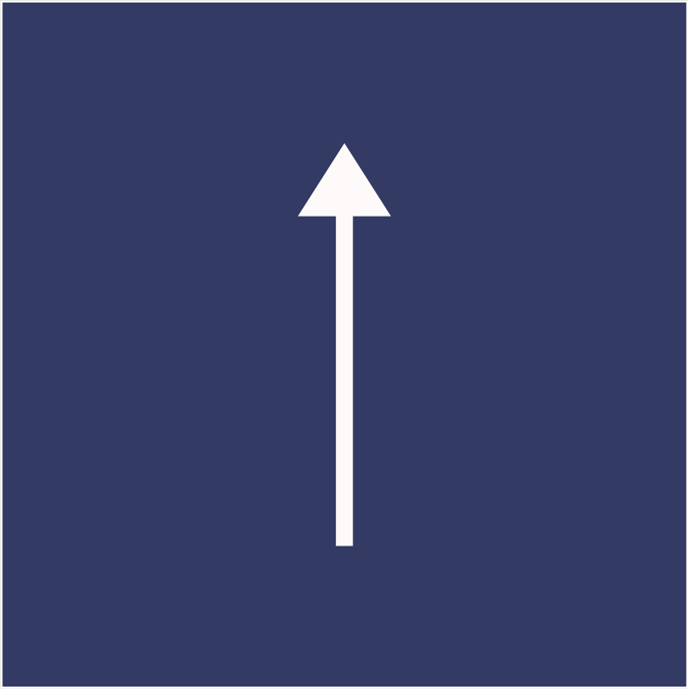サイト運用に関するよくあるご質問
アカウント全般
ログイン用メールアドレス
管理画面を操作する際にメールアドレスが必要となります。
ログインが必要となる方のメールアドレスをご教示ください。ご登録が完了次第、下記 URL より管理画面へのアクセスが可能になります。
アドレスは複数ご登録可能です。
アカウント登録時のメールが届かない
メールを送信した後に表示されております「ログインメールを再送信」を押し、メール記載のURLを同一ブラウザで開くのをお試しください。また、迷惑メールボックスに入っている可能性もございますのでご確認ください。
企業情報の登録・変更
企業ロゴ、企業概要、会社のコーポレートサイト・新卒採用ページのURLを格納をし、イベントページに記載される企業情報欄を編集いたします。
また、ご変更が発生した際には運用担当までご連絡下さい。
イベント作成
イベント公開について
企業様にてイベントページを作成いただいた場合は、内容を確認し公開に向けてサポートいたします。イベント作成についてご不明な点等がございましたらお気軽にご連絡ください。
※企業様にてイベントページを作成いただいた場合、集客開始には「公開」設定が必要です。作成後に必ずお声かけください。
イベントページ作成依頼フォーマット使用の注意点
過去に開催したイベントと同様の内容でイベントページを複製することも可能です。
また、他媒体で集客しているページ等がございましたら、ご共有いただき、そちらを参考にしてイベントページを作成することも可能です。ご希望の場合は運用担当までお申し付けください。
※ご依頼から作成完了まで、2営業日程度お時間をいただきます。予めご了承ください。
掲載設定について
イベントページを一覧掲載で公開(招待学生以外にも公開)する場合は、「イベント一覧への表示」にチェックを入れて保存してください。
※招待送付対象の学生のみとお会いしたい場合は、チェックを入れないようお願いいたします。
イベントページの改修タイミング
初回招待送付後、一週間程経ってもお申込みが入らない時はイベント内容が伝わりやすいよう追記をしたり、タイトルを変更してみてください。
サポーターズからのお申込みのみで完了となる応募フローや、選考に有利な条件(選考免除・選考優先枠)がありますと、より集客増が見込めます。招待をする場合は是非ご検討下さい。
イベント編集について
代行にてイベントページの編集を行うことも可能です。その場合は変更内容をご共有ください。
また集客状況を見て、イベントページの内容やタイトルのご提案をさせて頂くこともございます。時期を見てのイベントページの複製・招待再送付や、学生の動きが変わる時期にイベントページ改修のご提案をさせていただきます。
より良い集客へと繋がるよう、様々な方法のご提案などでサポートいたします。
同一のイベントページを長期で掲載しているとき
長期にわたって同じイベントページで掲載をしていると、招待送付から時間が経つこともあり学生からの反応が次第に悪くなってくることがあります。
そのためご掲載開始後3ヶ月経過のタイミングを目安に、同一のご掲載内容の場合でもイベントページを複製し、打ち出し方を変えて改めて招待を送付することをお勧めしています。
イベントページを複製する場合は、企業様用管理画面より同一内容にて作成いただくか、運用担当までお声がけください。
長期休暇など学生の動きが変わる時期について
長期休暇やテスト期間など、学生の動きが変わる時期は冒頭の挨拶やタイトルを変えたりすると効果的です。
学生のスケジュールも時期によって変化するため、開催時間の長さや時間帯を変更するのも効果的です。
開催日程のコピーについて
学生の招待
学生の通常招待
企業様用管理画面からも通常招待をすることが可能です。
その場合は文章カスタムをせず「学生をこのイベントに招待する」を選択すると通常招待を送付することが出来ます。
※カスタム招待はオプションとなります。 お申込み状況がご不明な場合は運用担当者までお問い合わせください。
通常招待の代行
招待条件を確認してから送付をし、完了したらご連絡をいたします。
その後も週次で追加招待を行い、状況を見ながら招待条件の緩和をご提案させていただく場合もございます。
カスタム招待のサポート
カスタム招待の場合は、文面や検索条件など、招待送付に向けてサポートいたします。企業様側で招待送付を実施した場合は、送付完了後に招待条件を運用担当までご連絡ください。
招待条件選定のポイント
学生の反応率をあげたいときは、幅広く条件を選択することをお勧めします。
「志望職種」の選択時には「未選択」も条件加えることで、まだ志望職種が決まってない学生にも広くアプローチが可能です。
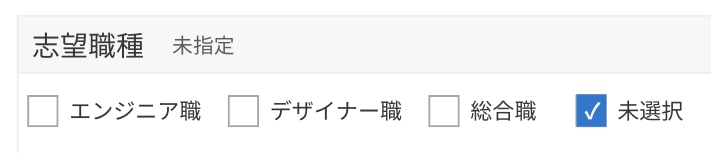
絞りこんだ条件でよりターゲットにあった学生に招待を送付したい場合は、「事業領域」や「職種」などの項目を選択するとピンポイントでアプローチをすることができます。
招待条件のご提案
条件の選定が難しい場合は運用担当までご連絡ください。ご希望の学生に招待送付ができるよう、条件をご提案させていただきます。招待条件が決まりましたら、内容を運用担当までご連絡ください。
招待条件を確認し、送付出来る学生の人数を確認いたします。条件によっては追加をしたり、もしくは緩和をしながらサポートをさせていただきます。
学生の傾向について
最近の学生の傾向を見て、最適な招待送付ができるようサポートいたします。
ターゲットとする内容をご教示いただければ、ご希望に沿った招待条件を提案させていただきます。
申込の管理
申込者フォローについて
サポーターズでは日々集客状況を確認し、以下のフォローを行ってまいります。
- 未申込み学生へのリマインドメール送付
- 週次での追加招待送付(通常招待代行)
- イベントページ改善のご提案
- 招待条件緩和のご提案
- 画像変更のご提案
- 増枠・増員のご相談
- 学生からお問い合わせがあった時のご共有
- ご要望やご相談の対応
申込締切前に日程を締切にしたいとき
日程欄の編集から「申込可否」を「締切済」に変更してください。選択した日程の受付が締め切られます。
集客を再開したいときには「受付中」に変更すると再度お申込みが可能になります。
→ イベント日程の項目 ④申込可否
申込者一覧を確認するには
該当のイベントページを開き「イベント申込一覧」からイベントに申込があった学生を一覧で表示します。
単独・複数の日程での絞り込みができ、学生の情報をCSV形式で一括ダウンロードが可能です。
学生に直接連絡を取りたい時や、貴社で利用している管理ツールに取り込みを行うときなどにご活用ください。
→ イベントページの項目 ⑤イベント日程
※申込・キャンセル済み学生の個人情報が確認できます。
退会等の場合は確認ができなくなりますのでご了承ください。
出欠登録
出欠登録の期限・注意点
オフラインでのイベントを実施している場合のみ、弊社から月初に出欠登録のご案内メールをお送りいたします
出欠のご登録は、イベントを開催した翌月の4日までにご入力をお願いいたします。期限を過ぎますと、企業様用管理画面より出欠のご登録が出来なくなる場合がございますので、お早めにご登録ください。
支援金が発生する際に、期日までの出欠登録が確認出来なかった場合、学生へ理由を報告のうえ、規定日での支援金支給を保留とさせていただきます。予めご了承ください。
→ 支援金について
アカウント登録時のメールが届かない
メールを送信した後に表示されております「ログインメールを再送信」を押し、メール記載のURLを同一ブラウザで開くのをお試しください。また、迷惑メールボックスに入っている可能性もございますのでご確認ください。
次月繰り越しとなる場合
オフライン開催で下記に該当する場合は、翌月へ繰り越しとなるためステータスを「未入力」のままにし、詳細をサポーターズへご共有下さい。
- 月末時点で接触の判断ができないとき(エントリーシート未提出など)
- 次月以降に接触予定があるとき
- 学生からキャンセル連絡があったとき
- 既に接触のある学生からお申込みがあったとき
- 参加枠の変更(日程や開催場所の変更など)があったとき
支援金について
支援金は学生が参加したイベントの出欠を元に支給を行います。
- オンラインの場合 → 全て「接触」となるため、出欠登録の対応は不要です。
- オフラインの場合 → 参加した学生を「出席」としてご登録ください。
出欠登録の対象となるイベントがある場合、弊社から月初にご連絡をいたします。
正確な接触状況の把握のため、必ずご登録をお願いいたします。
出欠画面では月ごとにお申し込みがあった学生のプロフィールが確認出来ます。
オフライン開催の場合のみ、下記ボタンよりイベントを開催した翌月4日までに学生の出欠登録を行ってください。
期限を過ぎますと、管理画面より出欠のご登録が出来なくなる場合がございますのでお早めにご登録ください。
画像サイズ・比率
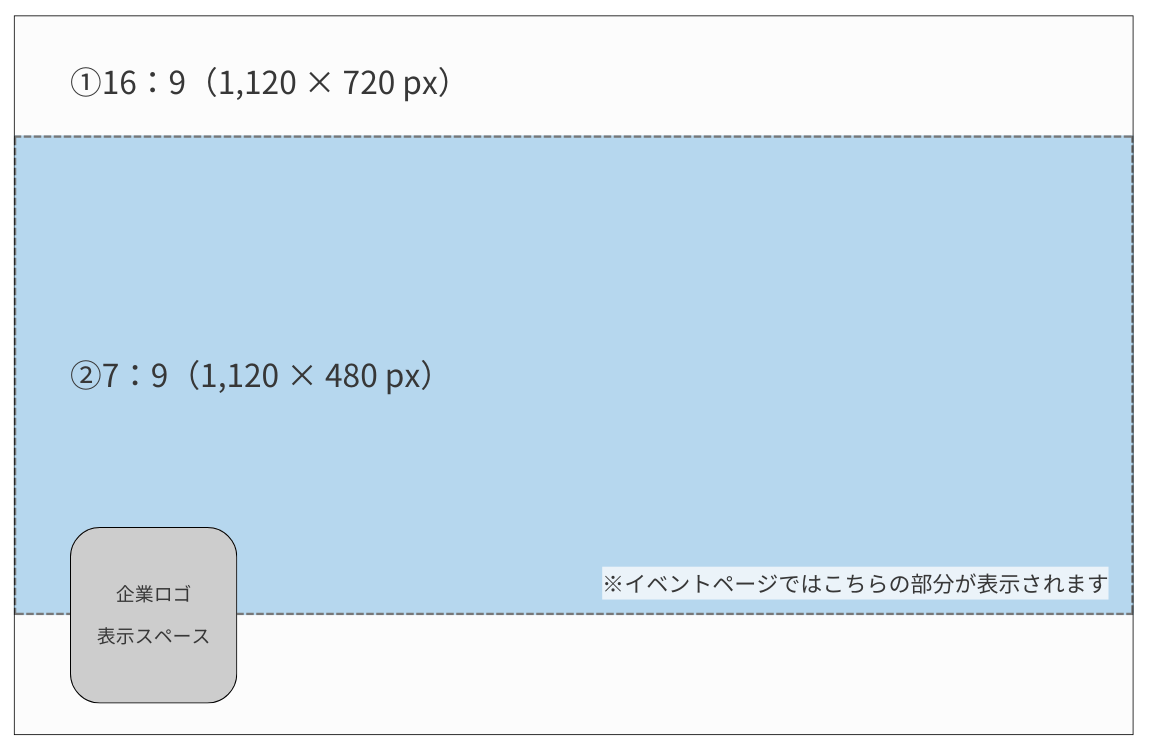
16:9 基本的なサムネイル
参加イベント、イベント申込一覧、お知らせ等
高さの比率が9以上の場合、高さが比率9になるまで自動で上下がカットされます。日付やタイトルなど、重要な文字は7:3枠の中にご記載ください。
7:3 イベントページの上部
ピックアップイベントやイベント一覧のサムネイル
画像のサイズによっては、上下が自動調整でカットされる可能性がございます。
重要な文字や人物写真はなるべく中央に配置いただくことをお勧めします。
推奨サイズ
1120×480の画像を推奨しています。
加えてアップロード出来るファイルのサイズは200kBまでに制限しています。ご用意いただいた画像が200kB以上の場合には、こちらの外部リンクなどをご利用いただき画像のサイズをご調整の上アップロードを行ってください。
なお、画像のサイズが小さすぎる、解像度が低い場合などの場合はご掲載時の見栄えが悪くなってしまう可能性がございます。出来るだけ解像度の高い、大きいサイズの画像のご準備をお願いします。